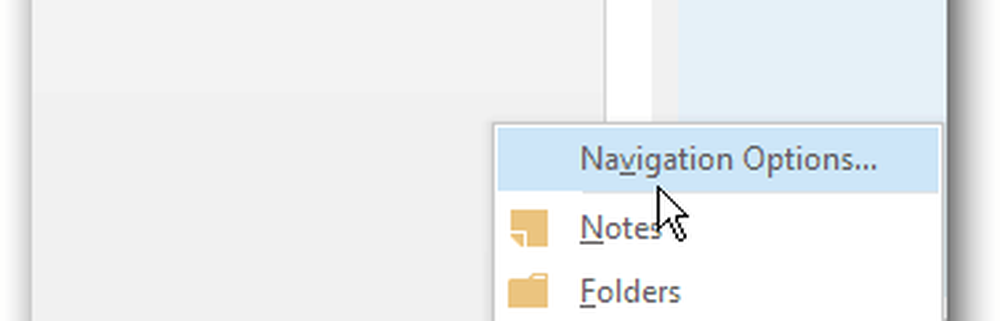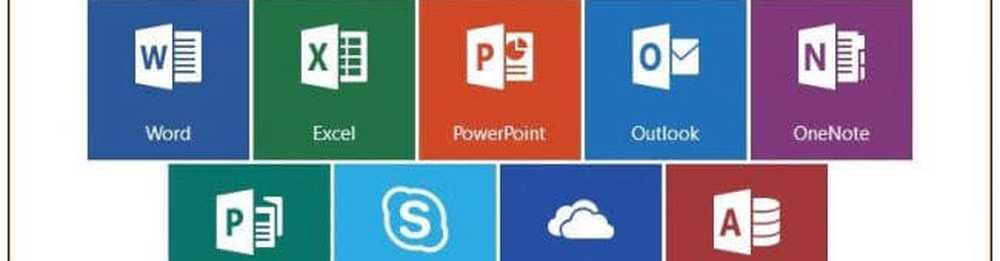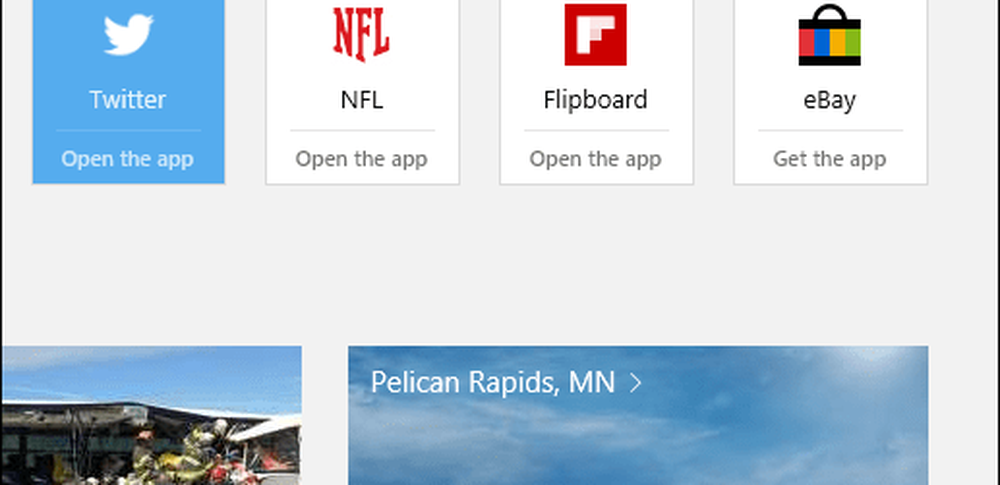So passen Sie den Nexus 7-Sperrbildschirm mit Widgets an

Fügen Sie Widgets zu Nexus 7-Sperrbildschirm mit Android 4.2 hinzu
Wenn Sie dem Sperrbildschirm Widgets hinzufügen möchten, klicken Sie einfach auf das Pluszeichen, das darauf angezeigt wird. Wenn Sie dies nicht tun, streichen Sie einfach mit dem Finger über die Uhr oder was sonst noch auf dem Bildschirm ist.
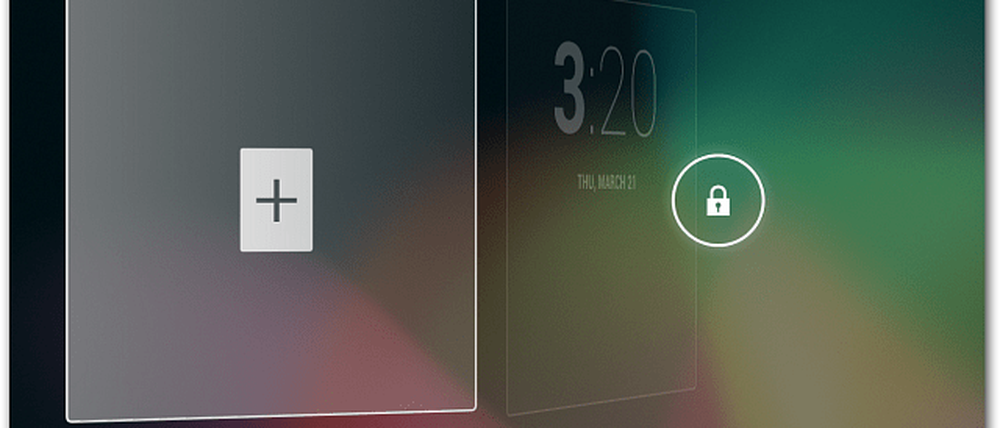
Wenn Sie ein Entsperrungsmuster oder einen PIN-Code haben, müssen Sie es eingeben. Danach erhalten Sie eine Liste der verfügbaren Sperrbildschirm-Widgets. Es gibt eine anständige Menge von ihnen zur Auswahl. Hinweis: Ich habe die Möglichkeit, ein Widget für den neuen Google Keep Note-Aufnahmedienst zu verwenden. Sie müssen die App auf Ihrem Gerät installiert haben, die Sie hier erhalten können.
Beim Google Keep Widget sollten Sie auf jeden Fall Sprachnotizen hinterlassen oder ein Bild direkt vom Sperrbildschirm aus aufnehmen. Dies ist vergleichbar mit der Möglichkeit, die Kamera über den Sperrbildschirm auf iOS-Geräten zu verwenden.
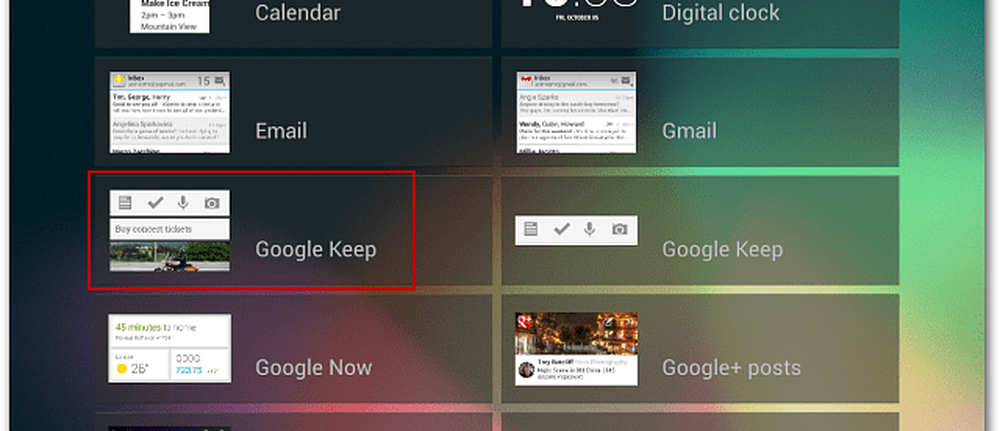
Wählen Sie aus, was Sie anzeigen möchten - Sie können bis zu fünf Widget-Bildschirme gleichzeitig anzeigen. Sie können dann mithilfe der Tap-and-Drag-Methode einfach angeordnet oder entfernt werden.
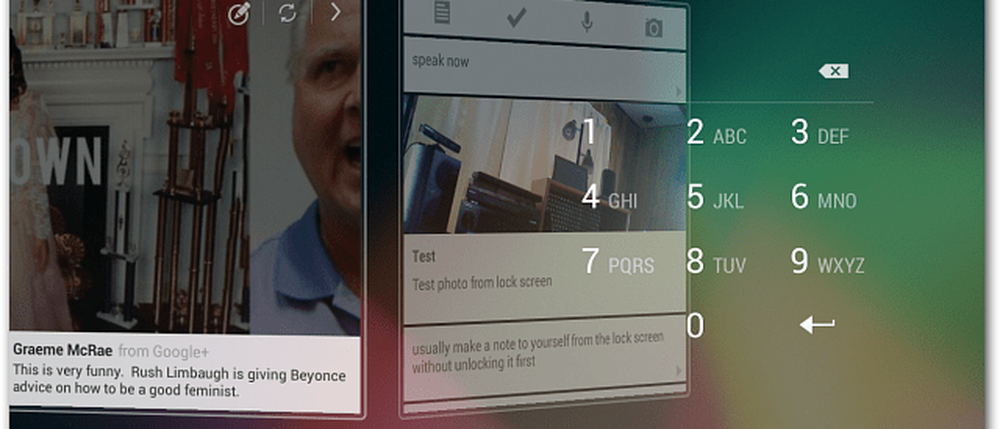
Mit dem Widget für Google+ Beiträge können Sie die Kreise auswählen, aus denen Beiträge angezeigt werden sollen. Möglicherweise möchten Sie das E-Mail-Widget auch nach Belieben verwenden, da diese Informationen von jedermann angezeigt werden können, ohne dass Sie wissen müssen, wie das Tablet entsperrt wird. Insgesamt ist die Funktion jedoch ziemlich groovig, da Sie auf dem Bildschirm nach Informationen suchen können, ohne in eine bestimmte App gehen zu müssen.
Wenn Sie in das Microsoft-Ökosystem investieren, können Sie mit Windows 8 Informationen über Apps auf dem Sperrbildschirm sowie über Windows Phone 8 abrufen. Das Anpassen der Daten und Apps, auf die Sie über den Sperrbildschirm zugreifen können, scheint bei den meisten mobilen Geräten der Fall zu sein gehen.